- 第一步、申请空间并创建APP_ID:
- 打开浏览器,登录http://appengine.google.com/ ,输入gmail用户密码登入。
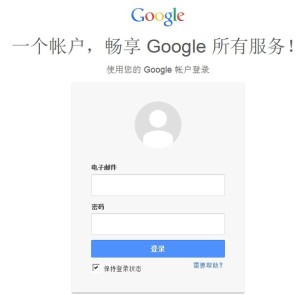
- 点击“Create an Application”。
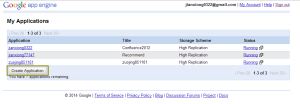
- 创建新APP_ID,比如这里使用了own96345 。
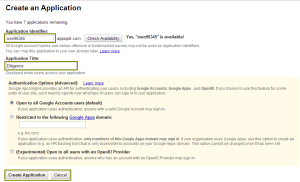
- 填好以后进入下个页面,如下: 则表示成功。
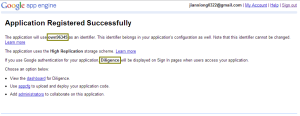
- 第二步:下载wallproxy,上传至Google App Engine应用
- Github下载:https://github.com/wallproxy/wallproxy
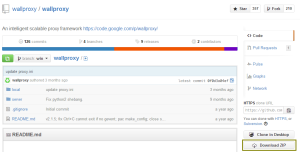
- 运行local文件夹下WallProxy.exe或者Run.bat(非Windows用户运行startup.py,Windows若提示是否允许安装证书,请允许);
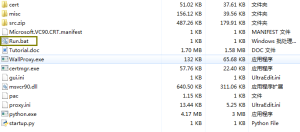
- 上传:运行server文件夹下uploader.bat(非Windows用户运行uploader.py),输入appid上传(一次只能上传同一个帐号下的appid,多appid用|分隔,提示Set Proxy时可输入1来提高上传成功率);
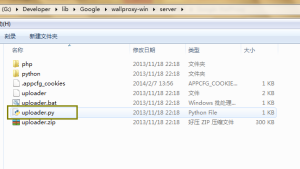
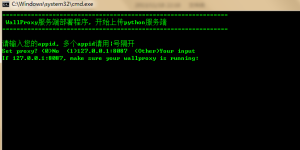
上图界面时,选择1提高上传成功率。选择后会要求你输入google的邮件账户以及密码,然后上传会自动完成。
1) 如果出现如下提示,删除旧appid,重申请新appid;
2) 如果在操作过程中出现以下错误,则到https://www.google.com/settings/security 停用“两步验证”;
3) 如果出现如下提示,说明在提示“Set proxy?”时选择了使用代理上传,若当时选择了1,请确保已经运行可以正常使用的wallproxy,若没有可用代理,请在提示“Set proxy?”时输入0或直接回车。
- 访问http://127.0.0.1:8086/#proxy_ini,找到如下部分(56行左右)并修改appid = 后面为自己的appid,点右上角的“保存”之后即可使用了;
 [gae]
[gae]
;是否启用GAE服务端
enable = 1
;服务端appid(多个用|分隔,个数不限)
appid = appid1|appid2 - 代理地址127.0.0.1:8087;如需使用PAC,设置http://127.0.0.1:8087/proxy.pac;如需使用SwitchySharp/AutoProxy等浏览器扩展(SwitchySharp用户可导入配置local\misc\SwitchyOptions.bak),与goagent设置方法相同;如需使用智能代理(使无法使用PAC或扩展的程序也做到该走代理走代理,不该走就不走),设置127.0.0.1:8086为代理即可。
- 导入http://127.0.0.1:8086/CA.crt为浏览器根证书可消除浏览器证书警告(cmd窗口提示时间与导入后查看到的时间相同基本就是导入成功了,升级版本时请保留cert目录,以免需要再次导入)
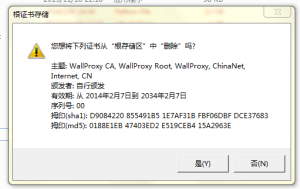
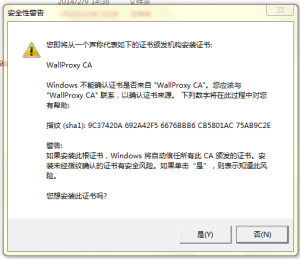
- 可通过http://127.0.0.1:8086或http://wallproxy访问Web配置界面
- 第三步:运行客户端。
- 运行local文件夹下WallProxy.exe,可显示下图
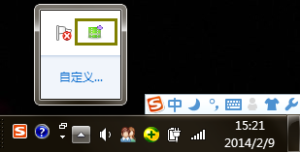 双击托盘图标,可出现控制台窗口,注意不要直接关闭该窗口,正确的方法是再次双击托盘图标来隐藏。
双击托盘图标,可出现控制台窗口,注意不要直接关闭该窗口,正确的方法是再次双击托盘图标来隐藏。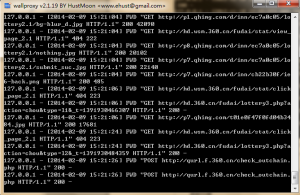 FWD说明没有走代理,GAE说明走了GAE,PAAS说明走了PAAS(PHP)。
FWD说明没有走代理,GAE说明走了GAE,PAAS说明走了PAAS(PHP)。 - 托盘左键菜单用于配置代理,右键菜单配置程序。
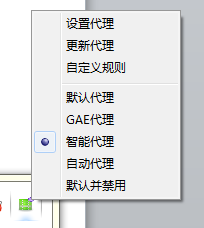 1) 直接连接:强制浏览器不使用代理;2) GAE代理:强制浏览器使用127.0.0.1:8087作为代理(除部分google网站外,大部分网站都走GAE);3) 智能代理:强制浏览器使用127.0.0.1:8086作为代理,由wallproxy智能判断是否需要走GAE,如果直连失败,可自动改走GAE;4) 自动代理:由浏览器通过PAC判断是否需要走GAE,与智能代理相比性能损失小,但无法做到在直连失败时改走GAE;5) 禁用切换:强制IE不使用代理;以上4个选择在每次运行WallProxy.exe时都会去修改IE代理为所选择项,而选择“禁用切换”后下次运行不会对IE代理做任何修改。使用SwitchySharp/AutoProxy等浏览器扩展管理代理的用户,请选择此项。
1) 直接连接:强制浏览器不使用代理;2) GAE代理:强制浏览器使用127.0.0.1:8087作为代理(除部分google网站外,大部分网站都走GAE);3) 智能代理:强制浏览器使用127.0.0.1:8086作为代理,由wallproxy智能判断是否需要走GAE,如果直连失败,可自动改走GAE;4) 自动代理:由浏览器通过PAC判断是否需要走GAE,与智能代理相比性能损失小,但无法做到在直连失败时改走GAE;5) 禁用切换:强制IE不使用代理;以上4个选择在每次运行WallProxy.exe时都会去修改IE代理为所选择项,而选择“禁用切换”后下次运行不会对IE代理做任何修改。使用SwitchySharp/AutoProxy等浏览器扩展管理代理的用户,请选择此项。 - 如果需要自定义这些菜单,可以选择“设置代理”菜单项:
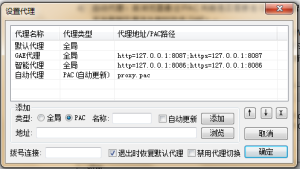 勾选“退出时恢复无代理”可在退出WallProxy.exe时将IE代理修改为无代理,以免影响正常使用;勾选“禁用代理切换”效果类似于“禁用切换”菜单。如果使用如图所示的拨号上网方式,将连接名称填入上图“连接名称”,例如下图“连接 宽带连接”,将“宽带连接”填入即可。
勾选“退出时恢复无代理”可在退出WallProxy.exe时将IE代理修改为无代理,以免影响正常使用;勾选“禁用代理切换”效果类似于“禁用切换”菜单。如果使用如图所示的拨号上网方式,将连接名称填入上图“连接名称”,例如下图“连接 宽带连接”,将“宽带连接”填入即可。
- 打开浏览器输入:http://www.facebook.com,并成功访问。
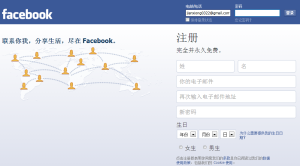
- 自定义代理规则,访问http://wallproxy/或者http://127.0.0.1:8086/,再点击“自定义规则”,输入要走GAE的规则后保存即可:
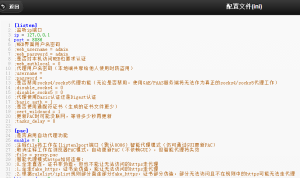 附录一:建议关注的参数:
附录一:建议关注的参数: 1) https_mode: 智能代理在直连失败时可自动改走GAE,但对于部分https在https_mode = 2时无法做到这点,在https_mode = 1时则能做到;2) profile以及[hosts]定义了一些直连和强制https策略,如果出现想走GAE却没走GAE,或者重定向异常,请检查对应[google_xx]/[hosts]的配置;3) max_threads: 如果网速足够好,可以把这个值改得更大或者改为0,以加快视频等大文件下载(需配合多appid);4) find_handler: 出现了“走GAE代理还是转到google.com.hk之类的疑问”,可将该值设为0,让走“GAE代理”的请求真正全走GAE。5) fetch_mode: 出现“看视频时一会没速度,一会速度很大”的疑问,可将该值设为0,来获得更加平滑的缓冲。
1) https_mode: 智能代理在直连失败时可自动改走GAE,但对于部分https在https_mode = 2时无法做到这点,在https_mode = 1时则能做到;2) profile以及[hosts]定义了一些直连和强制https策略,如果出现想走GAE却没走GAE,或者重定向异常,请检查对应[google_xx]/[hosts]的配置;3) max_threads: 如果网速足够好,可以把这个值改得更大或者改为0,以加快视频等大文件下载(需配合多appid);4) find_handler: 出现了“走GAE代理还是转到google.com.hk之类的疑问”,可将该值设为0,让走“GAE代理”的请求真正全走GAE。5) fetch_mode: 出现“看视频时一会没速度,一会速度很大”的疑问,可将该值设为0,来获得更加平滑的缓冲。